맥 사용자들을 위한 자잘한 팁아닌 팁(fm2019 초보자용)[발롱도르~]
- chaosangel
- 2695
- 3
- 15
이 글이 다른분께서 작성하신것이 있거나 혹시 이미 아시는 것이 대부분일지도 모르지만
맥으로 fm을 즐기는 유저로써 window로 즐기는 것에 비해 좀 불편한것을 느낀게 한두번이 아니였습니다
그렇다면 지금까지 제가 fm을 맥으로 이용하면서 얻은 몇가지 플레이 팁을 끄적여 보겠습니다,.
1. 기본적인 파일 경로
1-1. 스킨, 페이스팩, 트로피, 로고 등의 파일 경로
/Users/(맥 사용자 이름)/Documents/Sports Interactive/Football Manager 2019
맥 파일창 아래에는 Macintosh HD > 사용자 > (맥 사용자 이름) > 도큐먼트 > Sports Interactive > Football Manager2019
로 뜹니다.
그외 나머지는 각 스킨, 패이스팩, 트로피, 로고 등을 받으신분의 설명을 참고하시면 손쉽게 이용하실 수 있습니다.
Sports Interactive 파일은 공지사항에서 말씀 하셨듯이 한번이라도 실행해야 파일이 생성 됩니다.
1-2 국대적용, 한글해설(그외 해설), 한글오역패치, 등의 파일 경로
/Users/(맥 사용자 이름)/Library/Application Support/Steam/steamapps/common/Football Manager 2019
맥 파일창 아래에 경로(경로 찾아가실때 참고하세요)
Macintosh HD > 사용자 > (맥 사용자 이름) > 라이브러리 > Application Support > Steam > steamapps > common > Football Manager2019
1-3. 참고사항
좀 가물가물 하긴 한데 fm을 이용하던 중 이걸 찾아봤던 기억이 나서 적어봅니다.
숨겨진 파일 보는 방법
- 파일 창을 활성화 시킨 상태에서 command + Shift + . 을 누르면 됩니다 (저거 쉼표옆에 있는 마침표키입니다.)
2. 생성 선수 등 적용하기 위한 config.xml 파일 적용기.ㅠㅠ
mac을 이용하면서 가장 불편했던것이 사실 생성 선수 사진을 적용하는 것이였습니다.
리부트, 컷아웃 등 다양한 사진들이 페이스팩 게시판에 올라오곤 합니다. 하지만 맥의 최대단점! exe파일이 실행이 되지 않기때문에 config를 생성할수 없습니다.
(물론 제가 모르는 방법이 존재할수도 있습니다.ㅠ)
참고로 winebottler 인가? 이 걸 이용하면 개중에 몇몇개의 exe파일을 실행시킬수 있다고 하지만 config 생성기는 안돌아갑니다.ㅠ
각설하고 config.xml파일 적용하는 법입니다.
1. 올려드린 config.xml 파일을 다운 받습니다.
2. 선수의 고유번호를 알아냅니다.

위에 사진에서 인터페이스를 누르시면

여기서 좌측 하단을 살펴보시면 스킨 설정을 위해 제목 줄에 화면 ID 표시 라고 뜹니다. 이걸 체크 해주시고 확인을 누르시면

요렇게 위에 이름 뜨는 곳에 작게 ID가 표시 됩니다 . 확대해서 보면

무튼 이렇게 ID를 확인하시면 됩니다.
ps. 사진속에 스킨은 마루에몽님의 에몽스킨 이며 백그라운드 사진은 Rion님의 박보영 백그라운드 사진 입니다.
2. 적용 시키고자 하는 사진을 다운받으세요
3.
/Users/(맥 사용자 이름)/Documents/Sports Interactive/Football Manager 2019/graphics/faces
경로의 faces 폴더에 새로운 폴더를 만드세요

afc윔블던을 플레이 중이라 저는 00.afc 폴더를 만들었습니다. 폴더들 앞에 적혀있는 숫자 순서대로 사진이 우선적용 됩니다.
graphics 폴더나 faces 폴더가 없으신경우 만드세요.
4. 다운 받으신 사진의 이름을 적용시키고자하는 선수의 고유번호로 변경시켜준 뒤 생성한 폴더 안에 넣어줍니다.

5. 그리고 제가 올려드린 config.xml 파일을 넣어줍니다. (위 사진 참고)
6. xcode를 가지고 계신분은 config.xml 파일을 더블클릭 하시면

요렇게 뜹니다.
Xcode가 없으시면 다운 받으셔도 되고 다운 받기 싫다! 하시는 분은......

config.xml 파일을 오른쪽 클릭해주시고 텍스트 편집기를 누르시면 됩니다.

그리고 위 사진처럼 config.xml파일 안에 주석 <!-- 주석내용 --> 을 이용하여 자세한 설명을 적어놓았습니다. 주석은 지우셔도되고 안지우셔도 상관 없습니다.
무튼 config.xml 파일의 주석의 설명을 잘 읽어 보시고 이를 이용하여 config.xml 파일을 작성해 줍니다.
작성이 완료된 후 그냥 닫으시면 됩니다. 그럼 자동으로 저장됩니다.
그 후 fm2019 게임으로 돌아가셔서 스킨 불러오기를 누르시면 선수의 얼굴이 적용 됩니다.
일단 요정도가 크게 제가 불편했던 사항을 적어 넣은 것입니다. 앞으로 생각날때마다 혹은 게임을 더 진행해 보면서 추가사항이 있으면 추가하겠습니다.


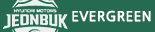


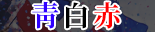







본문의 config.xml 사진 속에
<!-- 복사한 문장을 아래에 적용하고자하는 선수의 숫자만큼 붙여넣기 하시고 선수 고유번호라고 적혀있는 부분에 고유부분을 적어 넣으시면 됩니다. 참고로 앞부분의 선수고유번호 양옆에 큰따옴표는 있어야합니다.-->
<!-- 복사한 문장을 아래에 적용하고자하는 선수의 숫자만큼 붙여넣기 하시고 선수 고유번호라고 적혀있는 부분에 적용시키고자하는 선수의 고유번호를 적어 넣으시면 됩니다. 참고로 앞부분의 선수고유번호 양옆에 큰따옴표는 있어야합니다.-->